Si hay algo que destilan los últimos terminales Android, y no nos referimos sólo a las gamas altas, es potencia gráfica. Raro es el dispositivo, ya sea tablet o smartphone, Android que no sea capaz de reproducir con soltura una película con cualquiera de los reproductores disponibles e incluso los más nuevos y potentes, con 1 y 2 Gb de RAM y chips gráficos de más nivel son capaces de tirar de películas a 720p y 1080p sin que se produzca el típico efecto de barrido o que la imagen se pixele. Hoy vamos a mostraros cómo hacer, de forma bastante sencilla, que vuestro tablet o smartphone funcione como un reproductor multimedia Android y así podáis transportar la imagen de vuestro terminal hacia el televisor, con una notable ganancia en calidad de visionado y, sobre todo, en comodidad.
Para ello vamos a comentaros qué requisitos previos tienen que cumplir vuestros gadgets para poder funcionar como un reproductor multimedia Android y si hay manera de sortear algunos impedimentos, como parece que ocurre en algunos modelos. En la guia os enseñaremos cómo reproducir contenido que se encuentra dentro de nuestro terminal, bien en la memoria interna o en la microSD, pero si combinamos esto con las posibilidades de USB OTG que nos ofrecen otros tantos productos podemos obtener una combinación que no sabíamos que teníamos a nuestra disposición y que puede ahorrarnos un buen dinero al no tener que comprar otros dispositivos para hacer exactamente lo mismo.
En un post de hace unos días ya explicamos en qué consistía el DLNA y cómo podíamos usarlo en nuestro beneficio, ahora vamos a ir un poco más al uso concreto del montaje de un reproductor multimedia Android. Además, comentaremos cómo hacerlo sin DLNA pero siempre a través de WiFi.

Requisitos para montar un reproductor multimedia Android: El terminal servidor
En primer lugar necesitaremos que nuestro terminal, bien sea un tablet o un smartphone, sea capaz de emitir contenido por streaming. Lo más cómodo sería que dispusiese de conectividad DLNA, ya que eso agiliza bastante el proceso. Aunque hay otras formas de montar un servidor multimedia en Android como veremos más adelante.
Para comprobar si nuestro terminal dispone de conectividad DLNA debemos ir a Ajustes, pulsar Más en Conexiones inalámbricas y redes y ahí tendremos, o no, el acceso a Ajustes del servidor multimedia. De disponer de esta característica en nuestro terminal sólo tendremos que activar el botón «Compartir contenido» y nuestro terminal será automáticamente visible para los rastreadores (reproductores) DLNA de nuestro entorno.
En el caso de que no dispongamos de conectividad DLNA os enseñaremos cómo usar iMediaShare, una aplicación Android que dispone de versión gratuita y de pago, esta última es la recomendada, y que nos sirve a la perfección para montar un servidor multimedia para archivos propios con alguna que otra ventaja añadida, como después veremos.

Requisitos para montar un reproductor multimedia Android: El reproductor
Para montar todo este tinglado necesitamos que nuestro televisor pueda recibir de alguna manera la señal que le vamos a enviar. Muchos televisores actuales disponen ya de conectividad DLNA, lo que facilitaría enormemente la conexión con nuestro smartphone o tablet Android, pero si nuestro modelo de dispone de esta característica bien podemos utilizar una consola que se encuentra en una gran cantidad de hogares españoles, la PlayStation 3.
La PlayStation 3, para los que no lo sepan, dispone entre sus especificaciones, algo oculto, de conectividad DLNA, por lo que el pareado con terminales que disponen de la misma conectividad es muy sencillo. No obstante, como hemos comentado antes quizá nuestro dispositivo no disponga de DLNA y tengamos que buscar la alternativa de la app iMediaShare. En este segundo caso también nos serviría nuestra consola PS3 ya que tiene capacidad para conectar con servidores multimedia que no tienen que correr necesariamente con DLNA, como el caso de los servidores multimedia que montamos desde nuestros ordenadores personales.
Si disponemos de alguno de estos dos tipos de receptores, una TV con DLNA o una PlayStation 3, el resto será pan comido.
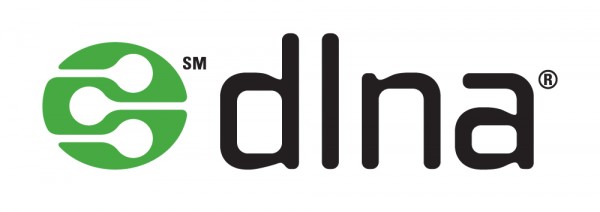
Cómo montar un reproductor multimedia Android por DLNA
Si disponemos de un servidor, bien nuestro tablet o nuestro smartphone Android, con DLNA, ya os hemos mostrado antes cómo hacerlo y ahora lo haremos más al detalle.
Conectaremos nuestro tablet o smartphone Android con el reproductor mediante la característica de Android con DLNA, el servidor multimedia. Para ello debemos activar el servidor en las opciones dentro de ajustes. En la siguiente imagen veis la configuración con un Sony Xperia T con Android 4.0.4 Ice Cream Sandwich aunque la localización de dicho menú es similar en todos los terminales Android.
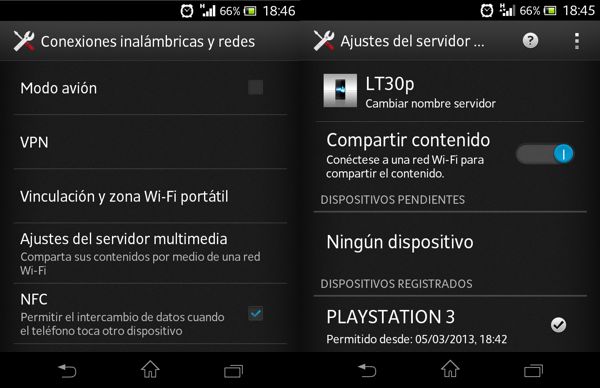
Una vez hemos habilitado la compartición de ficheros mediante nuestro servidor multimedia, sólo resta conectar dicho servidor a nuestra TV o PlayStation 3. Recordemos que DLNA funciona a través de WiFi por lo que todos los aparatos han de estar conectados dentro de la misma red: móvil, tablet, PS3, televisión, etc.
Para ello el menú de nuestro televisor debe contener un apartado para búsqueda de servidores en el que podremos realizar una batida en la que aparecerá nuestro dispositivo, bien tablet o smartphone, y en la PS3, en este caso, los menús se dividen en tres aunque la opción que nos interesa, la de búsqueda del servidor multimedia, aparece en los tres. Estos tres menús son Foto, Música y Vídeo. A través de cualquiera de los tres podremos acceder a nuestro servidor y la propia consola filtrará el contenido de nuestro teléfono para no mostrar todo los archivos multimedia de una sola vez.
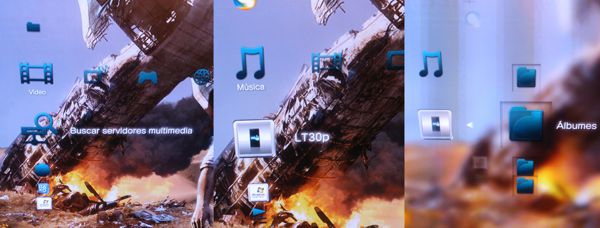
Sólo tendremos que seleccionar el archivo que queramos reproducir y listo, lo tendremos en nuestra televisión vía streaming. Pese a que vuestro terminal guardará la relación con vuestra TV o PS3, es probable que en estas últimas tengáis que lanzar la búsqueda cada vez que queráis conectaros. El resto de la sesión funcionará con normalidad.

Cómo montar un reproductor multimedia Android sin DLNA
Como antes os hemos comentado, hay una aplicación en Google Play Store que nos va a ir de perlas para este proceso y cuya versión de pago, que os recomendamos ya que libera la opción de poder transmitir contenido propio y eso es lo que realmente nos interesa, cuesta 3,79€ y es una aplicación que bien los vale. La aplicación se llama iMediaShare.
iMediaShare dispone también de aplicación gratuita, con menos opciones, que podéis descargar aquí y la de pago, a 3,79€, de aquí.
El funcionamiento de iMediaShare es bastante sencillo. Al arrancarlo veremos todos los canales vía internet que podemos captar, son de vídeos pregrabados al más puro estilo de Youtube aunque nos sorprenderá la cantidad de contenidos de calidad que podemos encontrar entre ellos. Todo en inglés, eso sí. El servidor multimedia creado con iMediaShare tendremos que buscarlo desde nuestra TV o PS3 como ya hicimos antes con la conexión DLNA.
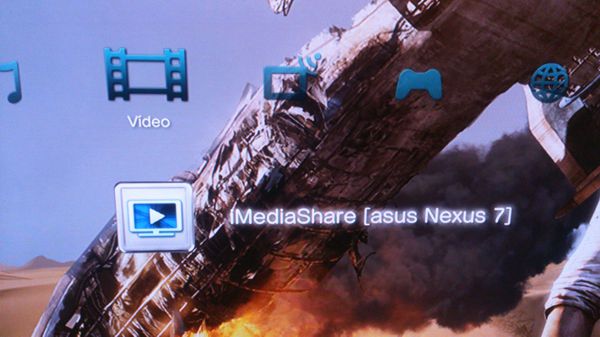
Todos estos canales, además de los vídeos, música y fotos de cosecha propia, pueden ser enviados a nuestra televisión a través de esta aplicación. Es por estas cosas que os comentábamos que su compra era más que recomendable dado el servicio que nos presta. Pero volvamos al streaming de nuestro reproductor multimedia Android, que es lo que nos interesa.
Conectando la aplicación ya tendremos habilitado un servidor multimedia Android perfectamente funcional que, sin embargo, funcionará más como un streaming unitario que como un servidor al uso. Nos explicamos. Desde nuestro teléfono, en la propia galería o en cualquier aplicación de exploración de la tarjeta SD o memoria interna de nuestro teléfono, compartiremos el archivo con iMediaShare usando el menú Compartir habitual de nuestro terminal Android.

Este sencillo gesto hará que se cree una carpeta en nuestro reproductor multimedia, accesible desde nuestro TV o PS3, que se llamará «Se está ejecutando en el momento». Pinchando en dicha carpeta tendremos acceso al archivo compartido desde nuestro reproductor, bien la PS3 o nuestro televisor, y podremos reproducirlo. Para cambiar de archivo sólo tendremos que compartirlo desde nuestro terminal e irá apareciendo en dicha carpeta.

De esta forma tan sencilla controlamos qué archivos queremos que sean accesibles desde el reproductor, resultando incluso más segura que el anterior método ya que éste dejaba al descubierto todo el contenido de nuestro tablet o smartphone.
Mediante este método también podemos compartir, como hemos dicho antes, los canales que aparecen por defecto en la aplicación, y los vídeos de estos canales aparecerán en nuestra carpeta «Se está ejecutando en el momento».
Como vemos, montar un reproductor multimedia Android es más sencillo de lo que parece.











